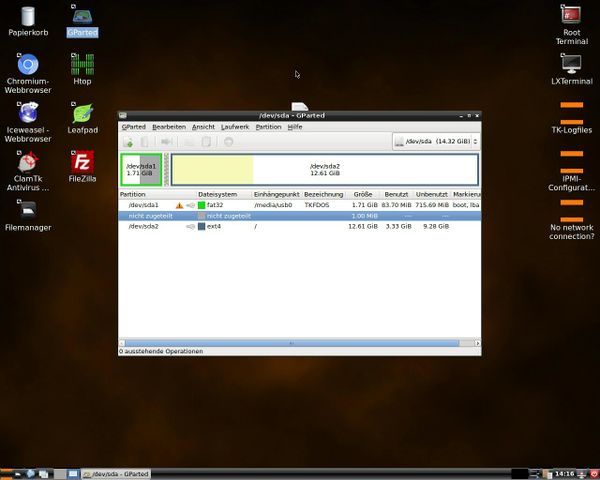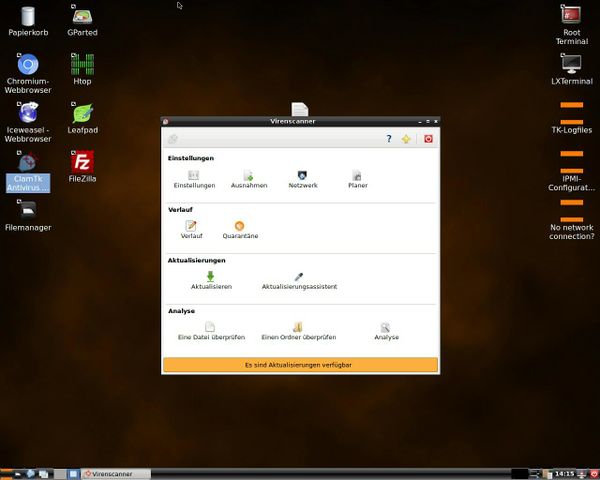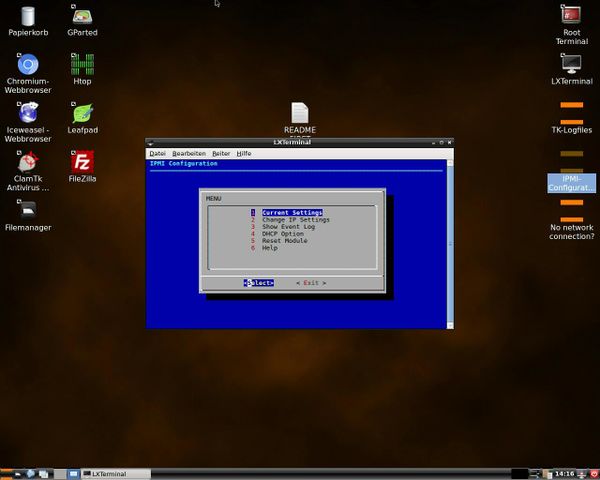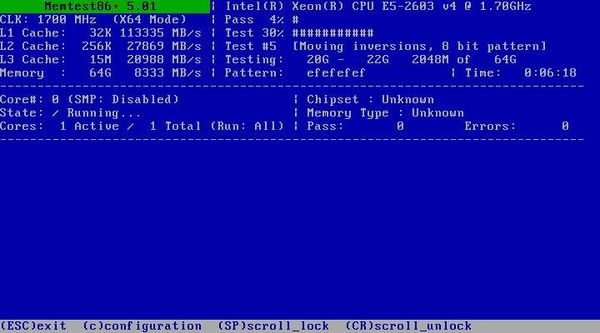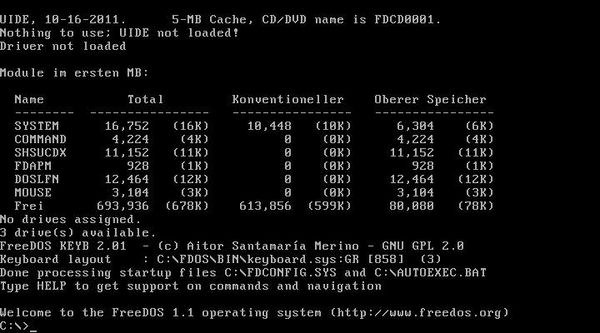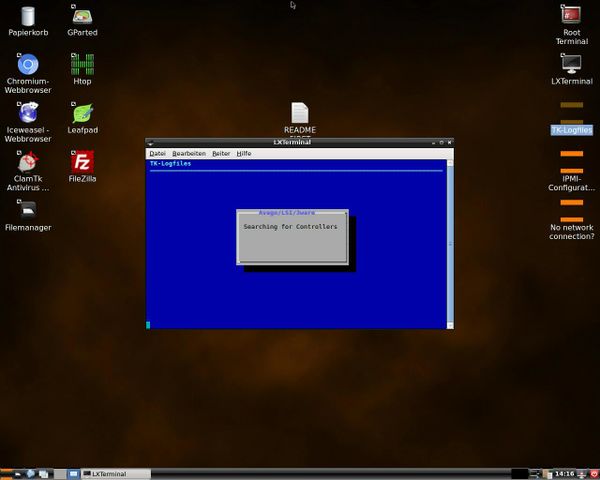Analyse & Rescue System 3.0
Hinweis -- BITTE LESEN
Dieser Artikel bezieht sich auf die aktuelle Version des Analyse & Rescue Sticks. Updates von älteren Versionen sind nicht möglich.
Worum geht es
Wir suchten nach einer Lösung unseren Kunden die gleichen Möglichkeiten anzubieten, die auch die Thomas-Krenn.AG für Analysen und Tests von Servern verwendet. So entstand schon vor mehreren Jahren der Analyse und Rescue Stick auf der Basis eines Debian Live Systems, ergänzt um eine Sammlung nützlicher Tools. So haben Sie immer die passende Software für Ihre Server auf einem Stick dabei.
Technik
Auf dem Stick kommt ein Debian zum Einsatz. Es wurden verschiedene grafische Schnittstellen für Kommandozeilentools geschaffen. Außerdem ist ein Speichertest und eine FreeDOS Partition verfügbar, mit der BIOS sowie Controller und IPMI Module geflasht werden können. Der Stick besitzt viele Möglichkeiten einen Server zu analysieren und ist beliebig erweiterbar.
Zugangsdaten
Die Zugangsdaten um sich auf dem Stick einzuloggen lauten
Benutzername: root bzw. rescue
Passwort: relation
Möglichkeiten
BIOS Update
Mit Hilfe der FreeDOS Partition können Sie einfach und bequem Ihr BIOS updaten, Raid-Controller flashen, uvm. Bei vielen Herstellern erfolgt der Update Vorgang von BIOS oder Firmware über eine DOS Oberfläche.
Gparted
Gparted ist ein komfortables grafisches Frontend zur Verwaltung von Festplattenpartitionen. Sie können damit neue Partitionen anlegen, bestehende Partitionen verschieben, Partitionen mit Labels versehen, usw. Mehr dazu finden Sie unter [Gparted auf sourceforge.net]
Virenscanner
Mit dem Komandozeilenscanner ClamAV und einem grafischen Frontend dafür, können Sie mühelos alle Festplatten, Dateien oder Ordner auf Viren checken. Das Frontend ist selbsterklärend. Mit nur einem Klick können die aktuellsten Virendefinitionen heruntergeladen und installiert werden.
[weiterführender Link auf wikipedia.org]
IPMI Modul verwalten
Es gibt mehrere Möglichkeiten das IPMI Modul anzusprechen bzw. Eventlogs auszulesen. Das Dialogfenster bietet Ihnen die wichtigsten Einstellungsmöglichkeiten als grafisches Tool an. Sie können auch über die Konsole das IPMI Modul verwalten.
Stresstest
Falls Sie vermuten, dass Ihr Betriebssystem oder spezifische Software Systemabstürze verursacht, ist das Tool stress genau die richtige Lösung, um dies zu testen. Führen Sie es direkt von der Kommandozeile aus. Mit dem Tool htop (verfügbar im Menü) können Sie dann beobachten, wie die Systemauslastung nach oben geht. Passen Sie die Werte von stress so an, dass Ihre CPU 100% ausgelastet ist. So wird bei uns im Haus auch intern Ihr Server auf Stabilität überprüft.
Speicher testen
Den Speichertest memtest86+ können Sie direkt aus der Linux Partition beim Bootvorgang des Sticks starten. Lassen Sie diesen immer mind. 3 mal durchlaufen um ein sicheres Ergebnis zu erhalten. Der Test überprüft, wie der Name schon sagt, den Speicher und meldet Ihnen ggf. defekte Sektoren. Sofern der Speichertest einfriert, kann man ebenfalls von einem defekten RAM (oder im schlimmsten Fall: defekte Speicherbänke) ausgehen.
FreeDOS
Sie haben die Möglichkeit, beim Booten des Sticks nicht Debian Linux, sondern FreeDOS zu starten. Das erlaubt es Ihnen, Ihr BIOS zu flashen, Controller und IPMI Firmware upzudaten und vieles mehr.
[weiterführender Link auf wikipedia.org]
Mainbordinformationen und Logdateien
Sie finden auf dem Desktop ein Logdateien Skript.
Dieses Skript sammelt automatisch Logdateien von Controller sowie IPMI-Modul. Des Weiteren werden einige Hardware-Informationen des Systems gesammelt.
Gerne können Sie die erstellte Log-Datei von unserem Support-Team analysieren lassen.
DD
Mittels DD können Sie den MBR sichern, Images erstellen, Festplatten oder Partitionen klonen uvm.
[weiterführender Link zu DD auf wikipedia.de]
weitere Tools
können Sie jederzeit mit dem Paketmanagement von Debian bequem nachinstallieren.
Analyse & Rescue Stick unter Windows verbergen
Unter Windows wird der Analyse und Rescue Stick als Device angezeigt. Sollte dies nicht erwünscht sein, können Sie den Analyse und Rescue Stick unter Windows deaktivieren. Führen Sie dazu folgende Schritte aus:
- Öffnen Sie den Explorer und klicken Sie auf "Dieser PC"
- Machen Sie einen Rechtsklick auf den Analyse und Rescue Stick und wählen "Eigenschaften"
- Im neu geöffneten Fenster wählen Sie den Reiter "Hardware"
- Wählen Sie den Analyse und Rescue Stick aus und klicken unten auf "Eigenschaften"
- Im Eigenschaftsfenster können Sie unter "Geräteverwendung" den Analyse und Rescue Stick deaktivieren.
Fragen
Bei Fragen wenden Sie sich bitte an den Support, Thomas-Krenn.AG
|
Autor: Sebastian Strassner Sebastian Strassner ist im Technical Support bei Thomas-Krenn tätig. In seiner Abteilung kümmert er sich um typische Support-Aufgaben wie den Aufbau von Testsystemen oder die Betreuung der Kunden bei technischen Problemen. Dabei hat er sich vor allem auf Intel und Linux spezialisiert. In seiner Freizeit arbeitet Sebastian gerne mit Holz, fliegt ein paar Runden mit seinem Quadrocopter oder sitzt auch gerne privat vor dem Rechner.
|